Wenn der Text das Drehbuch eines Films ist, umfasst der Prozess der Erstellung eines Videos daraus alle Schritte, die für das Filmemachen erforderlich sind. Sie können das Problem jedoch auf andere Weise lösen und das Textfragment in separate Sätze aufteilen, um sie in ein Video umzuwandeln. Dazu müssen Sie ihre Position im Frame mit After Effects animieren.
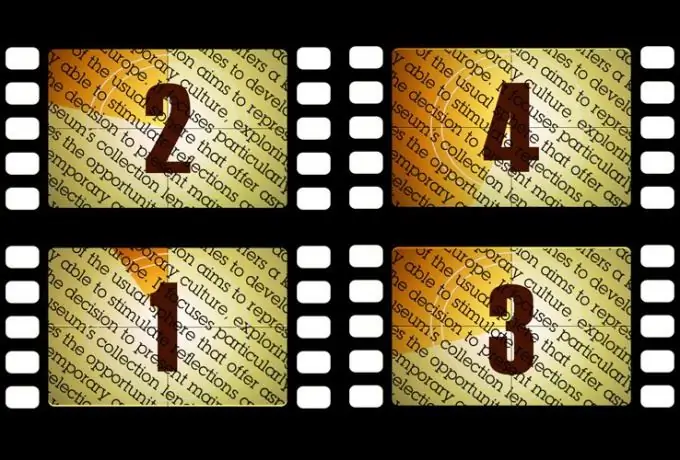
Notwendig
- - Text;
- - Texteditor;
- - After Effects-Programm.
Anweisungen
Schritt 1
Laden Sie den Text, aus dem Sie ein Video erstellen möchten, in einen Texteditor und teilen Sie ihn in einzelne Sätze auf. Jedes Teil des Sets, das Sie am Ende erhalten, sollte einfach und schnell vom Bildschirm aus wahrgenommen werden. Natürlich können Sie ein Video erstellen, das aus einer Crawling-Linie besteht, aber das Anschauen eines solchen Clips wird mühsam.
Schritt 2
Starten Sie After Effects, erstellen Sie darin eine neue Komposition, passen Sie die Bildgröße und die Videodauer an. Verwenden Sie dazu die Option Neue Komposition des Menüs Komposition. Die Länge der Komposition können Sie bei Bedarf im Prozess verkürzen oder erhöhen.
Schritt 3
Kopieren Sie den ersten Satz aus dem Satz, den Sie in einem Texteditor erstellt haben. Kehren Sie zu After Effects zurück, aktivieren Sie das Werkzeug Horizontaler Text, klicken Sie in das Fenster in der Kompositionspalette, in dem das von Ihnen erstellte Video angezeigt wird, und fügen Sie es mit den Tasten Strg + V in den kopierten Abschnitt ein.
Schritt 4
Um die Parameter des Textes anzupassen, öffnen Sie die Zeichenpalette mit der Option aus dem Menü Fenster, wählen Sie den eingegebenen Text und wählen Sie Schriftart, Größe, Stil und Farbe aus. Sie können das gesamte Video mit einer Schriftart erstellen. Ändern Sie Größe und Stil, um einen Satz optisch von einem anderen zu trennen. Zur Abwechslung können Sie einen Strich nur auf einen Teil des Textes anwenden. Auf diese Weise dekorierte Wörter heben sich vom Hintergrund der Wörter ab, auf die die Füllung angewendet wird. Wählen Sie eine Farbe für den Strich aus, indem Sie auf das Farbfeld Strichfarbe klicken. Um die Füllfarbe anzupassen, klicken Sie auf das Feld Füllfarbe.
Schritt 5
Animation der Textebene einrichten. Folgen Sie dazu der Timeline in der Timeline-Palette bis zu dem Zeitpunkt, an dem die Phrase auf dem Bildschirm erscheinen soll. Klicken Sie auf den Pfeil links neben dem Ebenennamen und erweitern Sie die Optionen der Gruppe Transformieren. Nachdem Sie einen der Werte des Parameters Position geändert haben, verschieben Sie den Text aus dem sichtbaren Teil der Komposition und legen Sie das Keyframe-Symbol fest, indem Sie auf das Uhrsymbol neben dem Parameternamen klicken.
Schritt 6
Gehen Sie zu dem Moment, in dem der Satz auf dem Bildschirm erscheint. Verschieben Sie den Text in den sichtbaren Bereich der Komposition, indem Sie den Wert der x- oder y-Koordinate im Parameter Position ändern. Die Animation des ersten Satzes ist fertig.
Schritt 7
Drücken Sie Strg + D, um die Textebene zu kopieren, ihre Parameter zu erweitern und auf der Zeichenfläche so zu verschieben, dass das Symbol des ersten Keyframes der Animation zeitlich mit dem Symbol des zweiten Keyframes der vorherigen Ebene übereinstimmt. Wählen Sie die Phrase auf der Kopie der Ebene aus und ersetzen Sie sie der Reihe nach durch das nächste Textfragment.
Schritt 8
Passen Sie die Position des neuen Satzes so an, dass er in dem Moment auf dem Bildschirm erscheint, wenn der vorherige Text bereits seinen Platz eingenommen hat. Sie können das zweite Fragment unter oder über dem ersten platzieren.
Schritt 9
Sie können eine 3D-Raumsimulation hinzufügen, um eine flache Textanimation zu animieren. Wenden Sie dazu die Option 3D-Ebene des Menüs Ebene auf alle Textebenen an. Verwenden Sie die Option Kamera in der Gruppe Neu des Menüs Ebene, um der Komposition eine Kamera hinzuzufügen. Erweitern Sie die Einstellungen, kehren Sie zum Anfang des Videos zurück und setzen Sie die Keyframe-Symbole in die Parameter Point of Interest und Position.
Schritt 10
Um ständig zurückweichenden Text zu simulieren, müssen Sie die Kamera am Ende des Clips entlang der Z-Achse wegbewegen. Gehen Sie zum Ende der Komposition und ändern Sie den Z-Wert für Point of Interest und Kameraposition. Dies kann durch Eingabe eines Wertes über die Tastatur oder durch Wegbewegen der Kamera mit dem Werkzeug „Track Z“erfolgen.
Schritt 11
Fügen Sie den Rest des Textes der Komposition hinzu. Passen Sie beim Anpassen der Startposition der Phrase die Z-Koordinate der Ebene so an, dass der Text in dem Moment nahe am Bildschirm erscheint. Ändern Sie am letzten Punkt den Wert dieser Koordinate nicht. Durch die animierte Bewegung der Kamera entsteht der Effekt der sich vom Betrachter wegbewegenden Beschriftung.
Schritt 12
Sie können ein vorläufiges Ergebnis mit der Option RAM-Vorschau in der Gruppe Vorschau des Menüs Komposition anzeigen. Um das Video zu speichern, senden Sie die Komposition mit der Option Zur Render-Warteschlange hinzufügen im selben Menü an die Render-Warteschlange-Palette.






